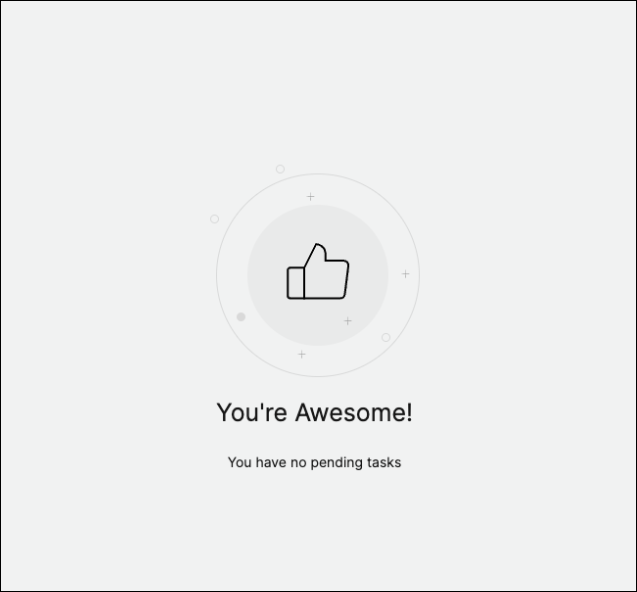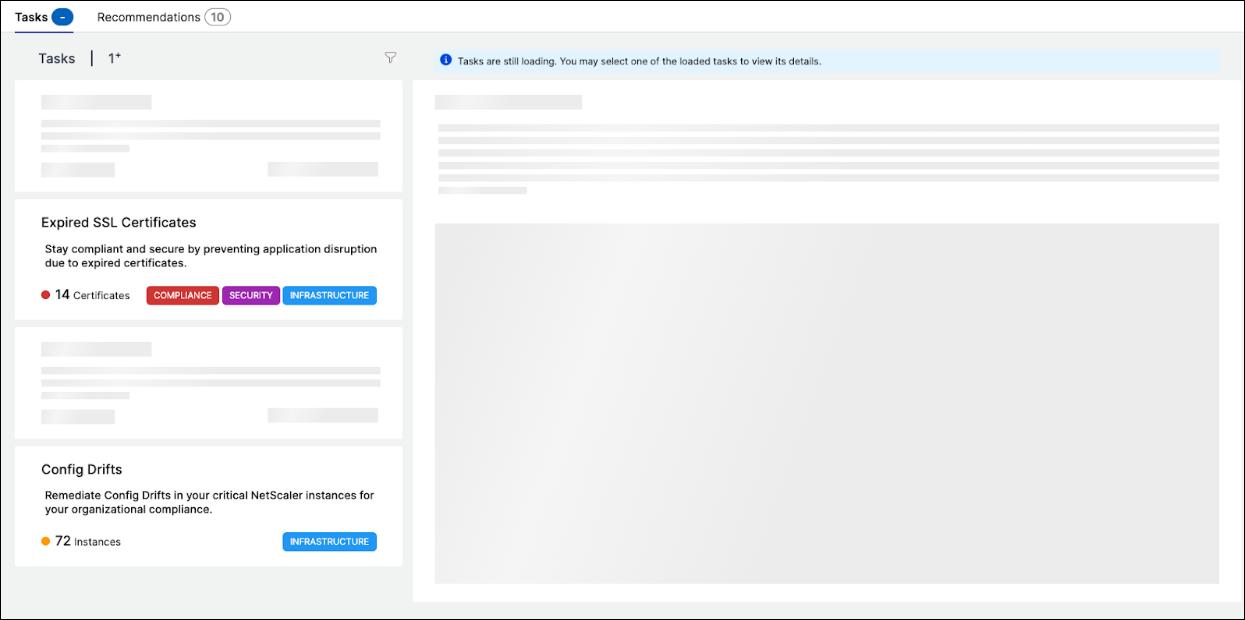-
-
実行可能なタスクと推奨事項
-
-
-
This content has been machine translated dynamically.
Dieser Inhalt ist eine maschinelle Übersetzung, die dynamisch erstellt wurde. (Haftungsausschluss)
Cet article a été traduit automatiquement de manière dynamique. (Clause de non responsabilité)
Este artículo lo ha traducido una máquina de forma dinámica. (Aviso legal)
此内容已经过机器动态翻译。 放弃
このコンテンツは動的に機械翻訳されています。免責事項
이 콘텐츠는 동적으로 기계 번역되었습니다. 책임 부인
Este texto foi traduzido automaticamente. (Aviso legal)
Questo contenuto è stato tradotto dinamicamente con traduzione automatica.(Esclusione di responsabilità))
This article has been machine translated.
Dieser Artikel wurde maschinell übersetzt. (Haftungsausschluss)
Ce article a été traduit automatiquement. (Clause de non responsabilité)
Este artículo ha sido traducido automáticamente. (Aviso legal)
この記事は機械翻訳されています.免責事項
이 기사는 기계 번역되었습니다.책임 부인
Este artigo foi traduzido automaticamente.(Aviso legal)
这篇文章已经过机器翻译.放弃
Questo articolo è stato tradotto automaticamente.(Esclusione di responsabilità))
Translation failed!
実行可能なタスクと推奨事項
注:
「To Do」タブは「推奨事項」に名称変更されました。「推奨事項」では、既存のタスクの確認を継続し、Guide Me をクリックしてタスクを完了できます。
「アーカイブ」タブは利用できなくなりました。代わりに、リストから推奨事項を却下することを選択できます。
何百もの検出されたNetScalerインスタンスがあり、各インスタンスから複数の仮想サーバー(アプリケーション)を構成している場合があります。管理者として、NetScalerインスタンスとアプリケーションのすべてが効率的に管理され、優先順位付けとトラブルシューティングを改善するためのインサイトが得られるようにする必要があります。
インフラストラクチャをさらにスケールアップするにつれて、インスタンスやアプリケーションに影響を与え、即座の注意が必要な重要な問題に焦点を当てる必要が生じる場合もあります。また、NetScaler Consoleの展開が効率的で、安全で、準拠していることを確認する必要があります。現在の利用状況とサブスクリプションに基づいて、NetScaler Consoleのタスク機能を使用すると、即座にアクションを実行する必要がある実行可能なタスクと、効率的な展開を確実にするための推奨事項の両方を表示できます。
管理者として、これらの実行可能なタスクと推奨事項を活用することで、次のことが可能になります。
-
即座の対応が必要なあらゆる観察事項や問題について、即座に可視化できます。
-
NetScaler Consoleがタスクを検出したときに通知を受け取り、積極的にアクションを実行するように通知を設定できます。
-
NetScaler ConsoleおよびNetScalerインスタンスの効率的な展開を実現します。
-
重要な問題の特定にかかる時間と労力を削減します。
-
NetScaler Consoleのすべての機能を活用し、製品の発見と、展開の効率的な管理のために製品が推奨する機能を有効にします。
NetScaler Console GUIから、タスクをクリックしてタスクと推奨事項の両方を表示します。
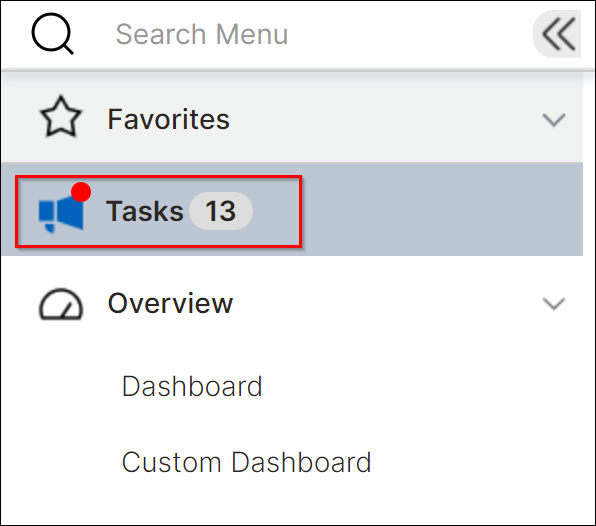
-
タスク - 即座の注意とアクションが必要なタスクのリストを表示できます。インフラストラクチャをスケールアップするにつれて、セキュリティ侵害につながる可能性のある重要な問題が見過ごされることがあります。たとえば、CVEを持つNetScalerインスタンスは即座の注意が必要であり、インスタンスが推奨されるビルドとバージョンで実行されていることを確認するために即座にアクションを実行する必要があります。タスクでは、これらのインサイトをすぐに得ることができます。現在の利用状況に基づいて、合計4つのタスクを表示できます。タスクは、重大度(クリティカルおよびミディアム)に基づいて表示されます。
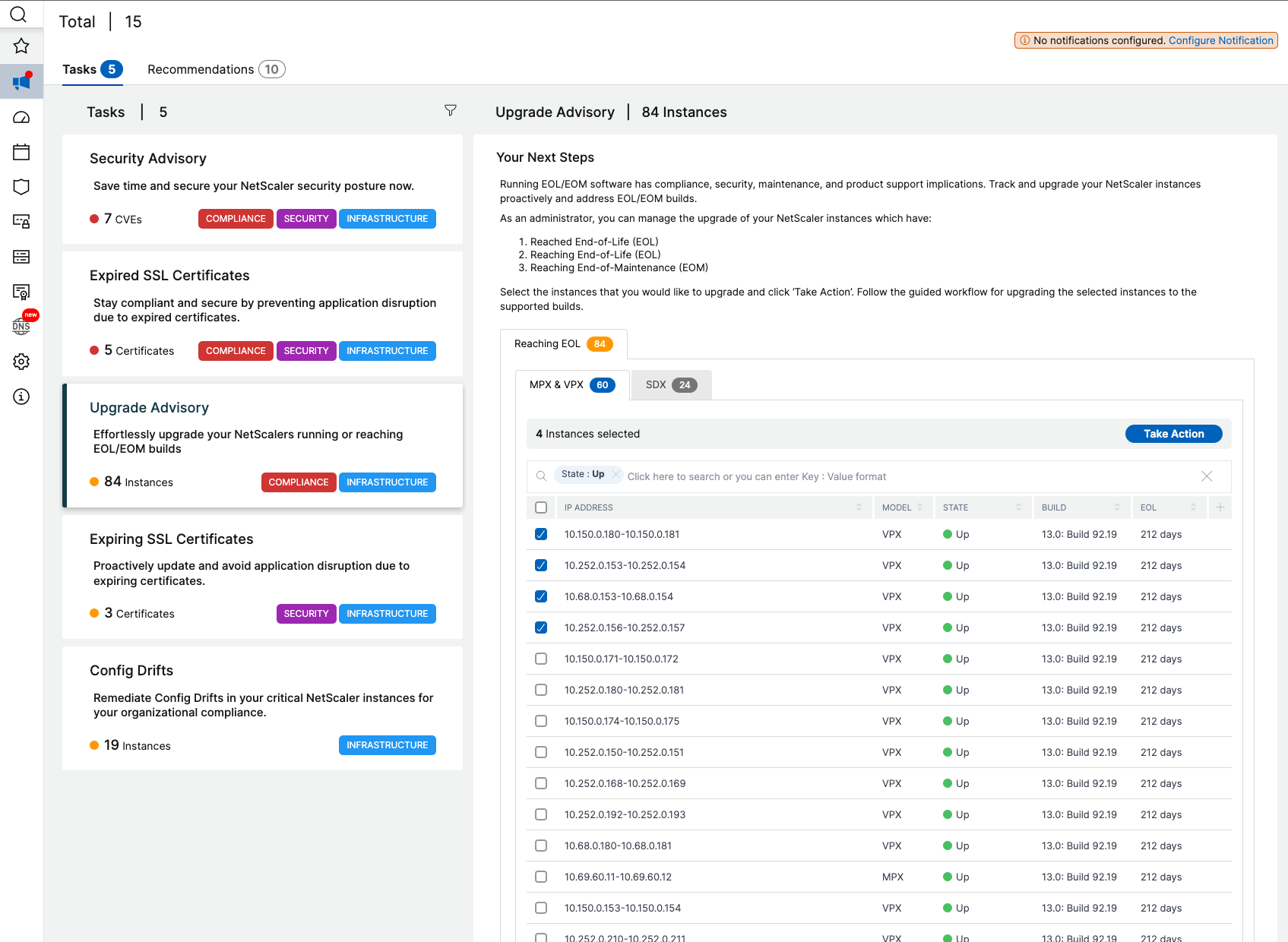
-
推奨事項 - NetScaler Consoleの展開を改善するために、現在の利用状況に基づいて特定の推奨事項を提供します。Guide Meオプションを使用して、任意の推奨事項を完了できます。Guide Meオプションを使用して完了した推奨事項は「完了済み」に移動されます。また、推奨事項を却下することもでき、それらは「却下済み」カテゴリに移動されます。却下された推奨事項を表示するには、フィルター「ステータス別」を使用し、「却下済み」を選択してそれらの却下された推奨事項を表示します。
また、「カテゴリでフィルタリング」を使用して、カテゴリ(インフラストラクチャ、アプリケーション、セキュリティ)に基づいて特定の推奨事項をフィルタリングすることもできます。あるいは、「検索」バーを使用して、最初の数文字を入力してタスクを絞り込むこともできます。
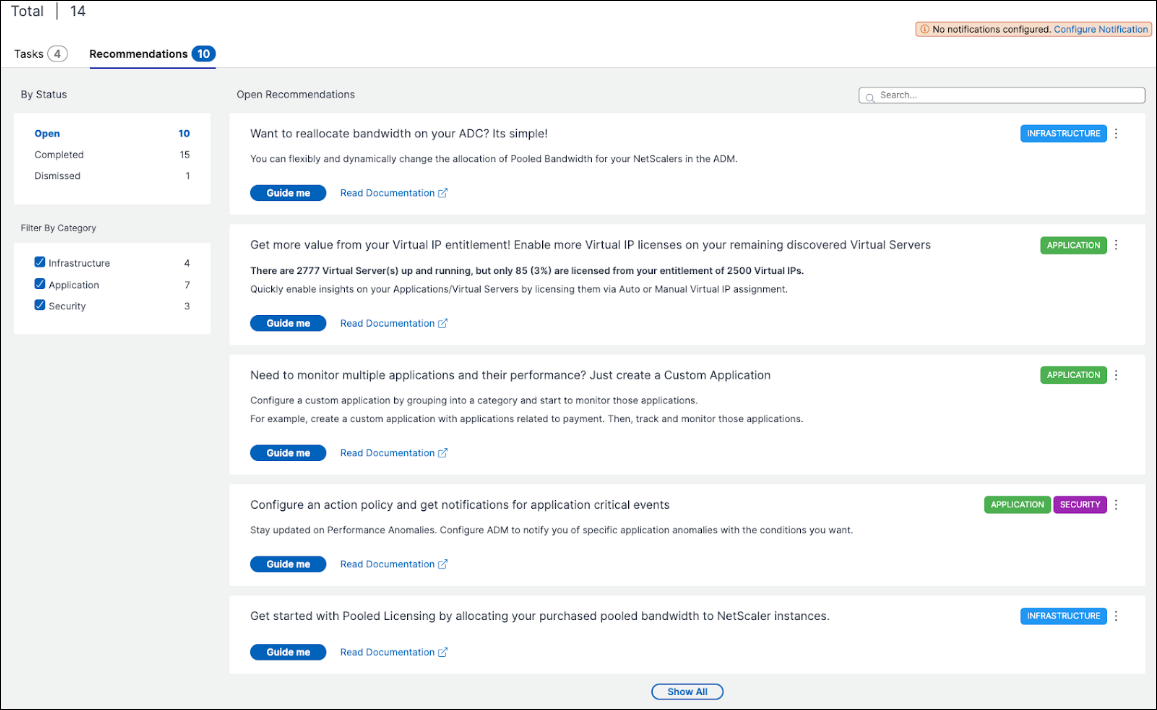
タスク
タスクでは、現在のNetScaler Consoleの展開状況に応じて、以下の4つのタスクを表示できます。
-
期限切れSSL証明書 – NetScaler Consoleにインストールされている期限切れSSL証明書に関する情報を提供します。このタスクを選択すると、以下のタブが表示されます。
-
未使用の証明書を削除: どのNetScalerインスタンスでも使用されていない証明書を表示します。タスクを完了するには、未使用の証明書を確認し、証明書を選択して、表示して削除をクリックします。
推奨されるアクション: インフラストラクチャ > SSLダッシュボード > SSL証明書 - 期限切れにリダイレクトされます。証明書を削除するには、削除をクリックします。証明書を更新する場合は、証明書を選択して更新をクリックします。詳細については、「インストール済み証明書を更新する方法」を参照してください。
-
証明書を更新: すでに期限切れになっている証明書を表示します。タスクを完了するには、証明書を確認し、証明書を選択して、表示して更新をクリックします。
推奨されるアクション: インフラストラクチャ > SSLダッシュボード > SSL証明書 - 期限切れにリダイレクトされます。証明書を選択して更新または削除をクリックします。詳細については、「インストール済み証明書を更新する方法」を参照してください。
-
-
期限切れ間近のSSL証明書 – 期限切れ間近のSSL証明書に関する情報を提供します。
推奨されるアクション: このタスクを選択すると、有効期限までの日数に基づいてタブが表示されます。タスクを完了するには、タブから証明書を選択し、表示して更新をクリックします。インフラストラクチャ > SSLダッシュボードの関連ページにリダイレクトされます。証明書を選択して更新をクリックします。詳細については、「インストール済み証明書を更新する方法」を参照してください。
-
構成ドリフト – NetScalerインスタンスにおける構成のずれ(保存済みと実行中の差分、テンプレートと実行中の差分)に関する情報を提供します。このタスクを選択すると、以下のタブが表示されます。
-
未保存の構成を持つインスタンス: 未保存の構成を持つインスタンスを表示できます。タスクを完了するには、インスタンスを選択し、表示して構成を保存をクリックします。
推奨されるアクション: インフラストラクチャ > 構成 > 構成監査 > 監査レポートにリダイレクトされ、未保存の構成を持つインスタンスを表示できます。このタスクを完了するには、構成を保存をクリックします。詳細については、ドキュメントを参照してください。
-
テンプレートからのドリフトがあるインスタンス: テンプレートのずれがあるインスタンスを表示できます。タスクを完了するには、インスタンスを選択し、表示して正しいコマンドを実行をクリックします。
推奨されるアクション: インフラストラクチャ > 構成 > 構成監査 > 監査レポートにリダイレクトされ、テンプレートのずれがあるインスタンスを表示できます。タスクを完了するには、ドキュメントに従ってください。
-
-
セキュリティアドバイザリ – NetScalerインスタンスに影響を与えているCVEに関する情報を提供します。このタスクを選択すると、以下のタブが表示されます。
-
検出されたCVE: 検出されたCVEと、そのCVEに影響を受けているNetScalerインスタンスを表示します。このタスクを完了するには、CVEを選択し、表示して修復をクリックします。
推奨されるアクション: インフラストラクチャ > インスタンスアドバイザリ > セキュリティアドバイザリのセキュリティアドバイザリページにリダイレクトされます。タスクを完了するには、ドキュメントに従ってください。
-
影響を受けるインスタンス: CVEの影響を受けているNetScalerインスタンスを表示します。タスクを完了するには、インスタンスを選択し、表示して修復をクリックします。
推奨されるアクション: インフラストラクチャ > インスタンスアドバイザリ > セキュリティアドバイザリのセキュリティアドバイザリページにリダイレクトされます。タスクを完了するには、ドキュメントに従ってください。
-
-
アップグレードアドバイザリ: 90日以内にEnd of Life (EOL) またはEnd of Maintenance (EOM) に達した、または達しようとしているNetScaler®インスタンスに関する情報を提供します。
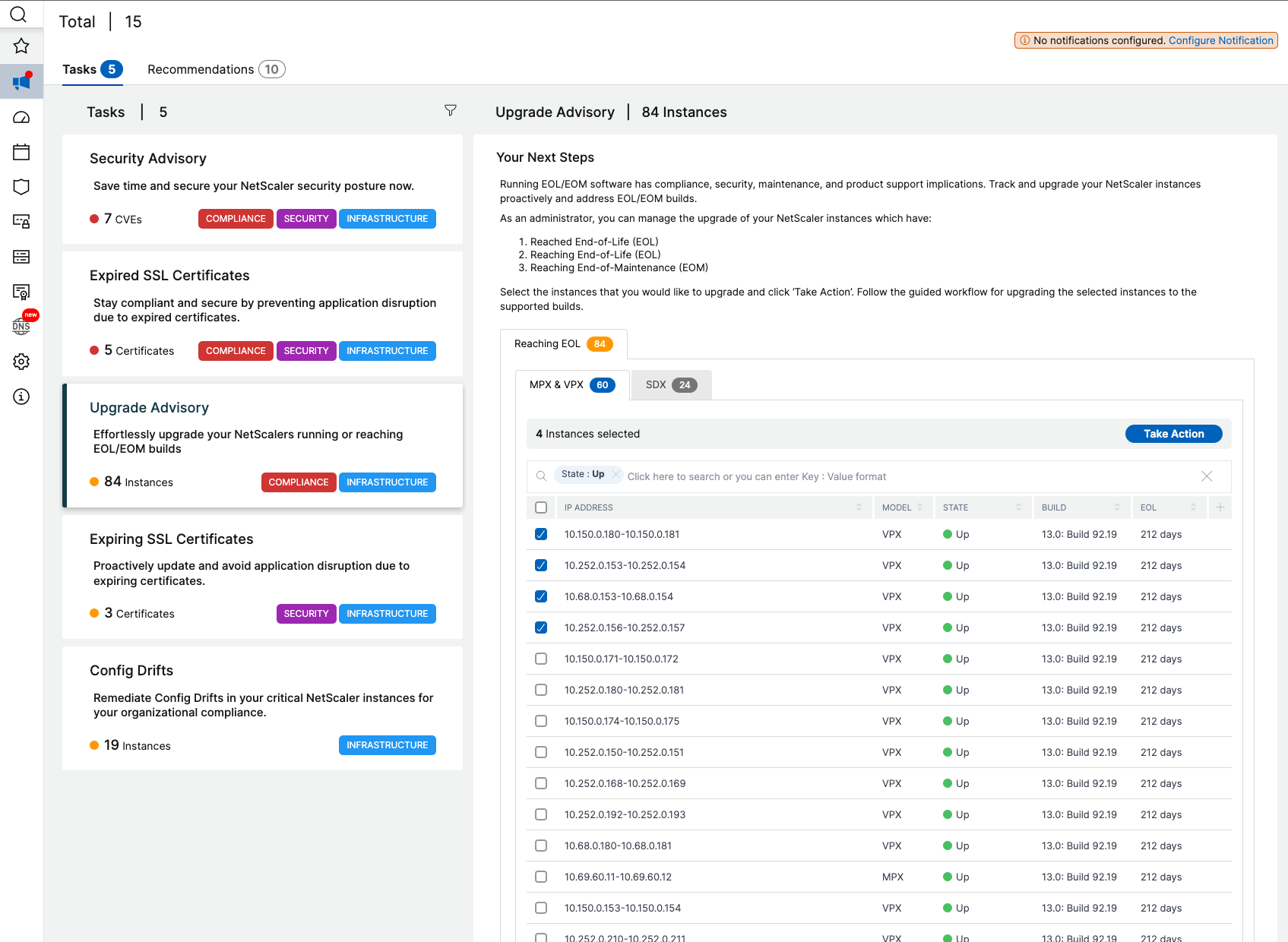
推奨されるアクション: アクションを実行をクリックし、インスタンスを推奨されるビルドにアップグレードします。
-
SSL A+評価アップグレード: A+評価に準拠していないアプリケーションに関する情報を提供します。
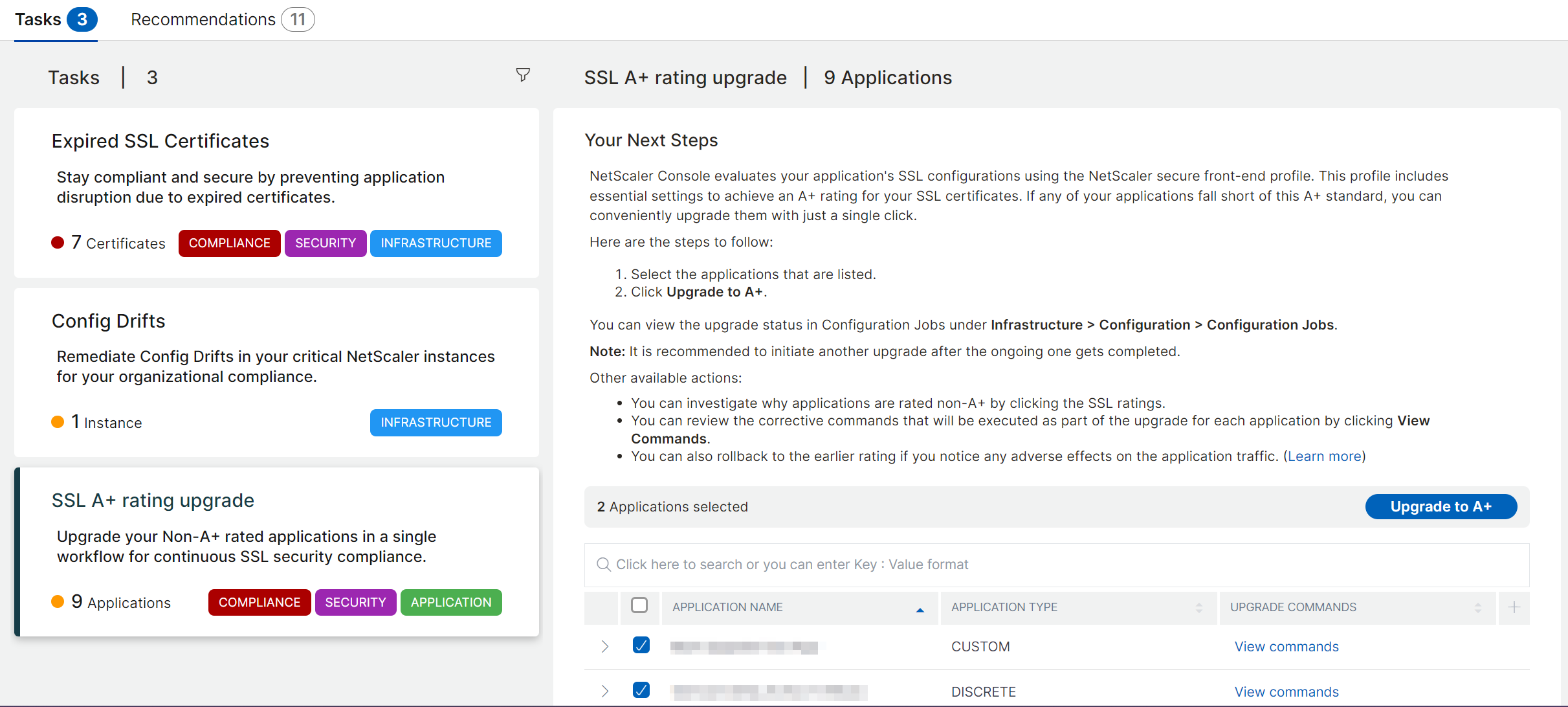
推奨されるアクション: リストからアプリケーションを選択し、A+にアップグレードをクリックします。
アップグレードが成功すると、以下の成功メッセージが表示されます。
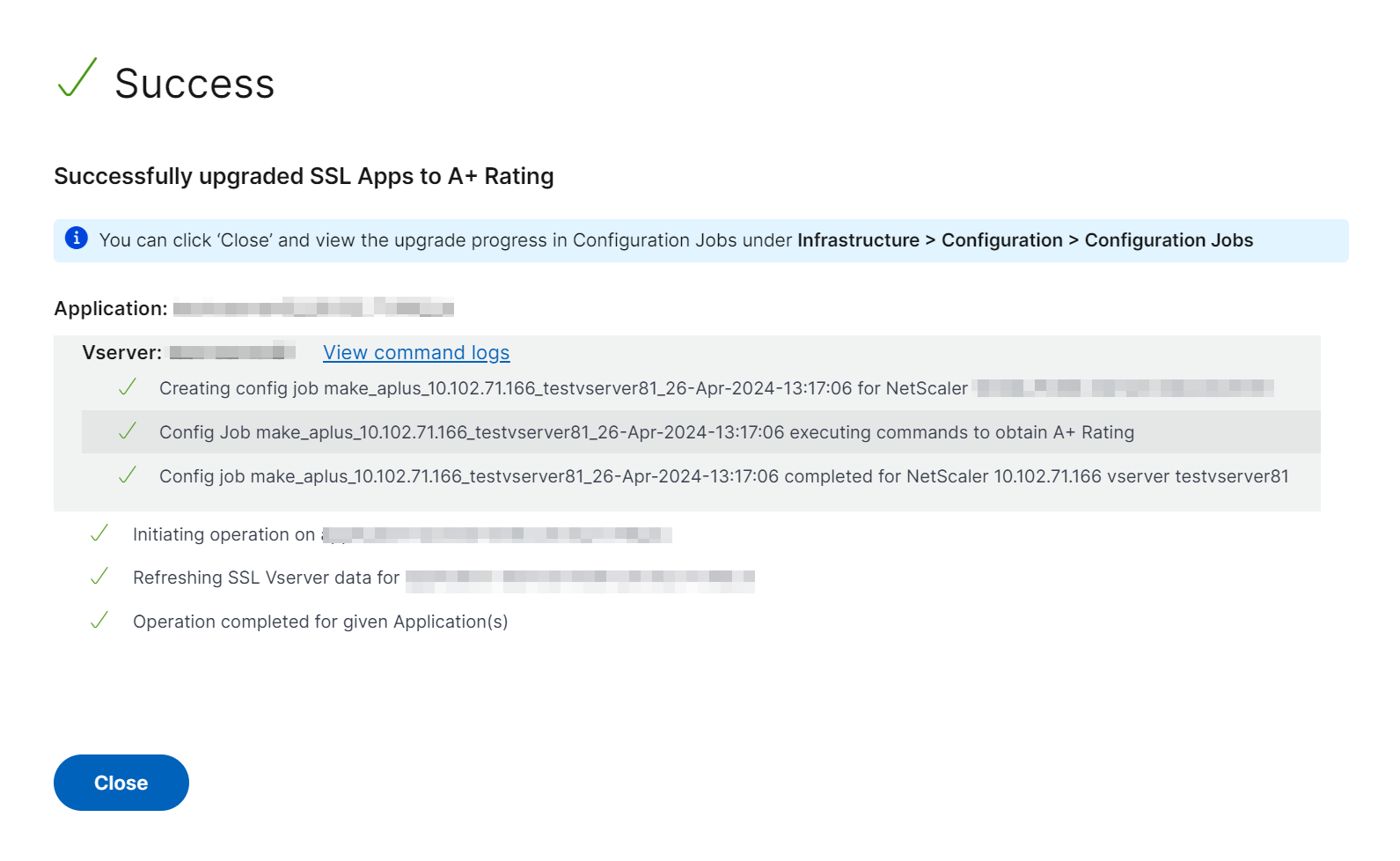
アップグレードが完了すると、アプリケーションの詳細はタスクから削除されます。
注意事項:
-
選択されたアプリケーションの数に応じて、アップグレード完了プロセスの期間は異なる場合があります。
-
アップグレードプロセスを開始した後、進行中のプロセスが完了してから別のアップグレードプロセスを開始することをお勧めします。
-
アップグレードプロセスのステータスは、インフラストラクチャ > 構成 > 構成ジョブでも確認できます。
-
アップグレードプロセスが成功しなかった場合、ステータスはインフラストラクチャ > 構成 > 構成ジョブで確認できます。タスクから再度アップグレードプロセスを開始できます。
-
一括アップグレードを実行し、1つ以上のアプリケーションのアップグレードに失敗した場合、タスクには失敗したアプリケーションの詳細のみが表示されます。完了するために、再度アップグレードプロセスを開始できます。
-
注:
- NetScaler Consoleに保留中のタスクがない場合、以下のページが表示されます。
- 一部のシナリオでは、すべてのインスタンスでチェックが実行され、すべてのタスクをロードするのに時間がかかる場合があります。
推奨事項
以下の表は、NetScaler Console GUIで表示できる推奨事項について説明しています。
注
プールライセンスの場合、既存のプールライセンスエンタイトルメントに基づいて推奨事項が表示されます。
| 推奨事項名 | GUIにタスクが表示されるタイミング |
|---|---|
| NetScalerを追加 | NetScaler Consoleにオンボードした後、NetScalerインスタンスが検出されていない場合。 |
| NetScaler Consoleの最大機能を活用するために外部エージェントを追加 | 外部エージェントが構成されていない場合。組み込みエージェントから開始できますが、アナリティクス、プールライセンスなどのすべての機能を使用するには外部エージェントが必要です。 |
| 組み込みエージェントから外部エージェントにNetScalerを登録 | Service Connectワークフローを使用してNetScaler Consoleにオンボードした後、NetScalerインスタンスは組み込みエージェントを使用してオンボードされます。これらのNetScalerインスタンスを外部エージェントに登録して、アナリティクス、プールライセンスなどのすべての機能を使用できます。 |
| NetScalerで帯域幅を再割り当てしますか?簡単です! | プールライセンスがNetScaler GUIで割り当てられており、それらのNetScalerインスタンスがNetScaler Consoleで検出されている場合、NetScaler Consoleを使用して再割り当てを行うことができます。 |
| 主要なエンタープライズユーザーに対してきめ細かなロールベースアクセスを有効にする | NetScaler Consoleでロールベースアクセス制御(RBAC)がまだ構成されていない場合。 |
| ルールを構成して、NetScalerインスタンス上の重要なイベントを見逃さない | カスタムイベントルールがまだ構成されていない場合。 |
| 複数のアプリケーションとそのパフォーマンスを監視する必要がありますか?カスタムアプリケーションを作成するだけです | カスタムアプリケーションがまだ構成されていない場合。 |
| 通知して、アプリケーションの重要なイベントを見逃さない | アプリスコアのずれ、サーバー処理時間、クライアントネットワーク遅延、サーバーネットワーク遅延、または応答時間に対してアクションポリシーが構成されていない場合。 |
| アプリケーションの停止を回避し、アプリケーション内の期限切れSSL証明書を見逃さない | 期限切れSSL証明書に対してアラートまたは通知が構成されていない場合。 |
| セキュリティアドバイザリ - CVEと緩和策でNetScalerインスタンスを最新の状態に保つ | NetScalerインスタンスにCVEの影響がある場合。 |
| エンタープライズポリシーを構成し、逸脱を監視する | SSLエンタープライズ設定が変更されていないか、まだデフォルトのままの場合。 |
| タスクを手動で繰り返していますか?構成ジョブを作成し、複数のNetScalerインスタンスに適用する | 構成ジョブタスクがまだ構成されていない場合。 |
| 選択したカスタムインジケーターを選択して、インスタンススコアを管理および監視する | インスタンススコア設定のデフォルト設定と閾値が変更されていない場合。 |
| 選択したカスタムインジケーターを選択して、アプリケーションスコアを追跡する | AppダッシュボードのAppスコアコンポーネントがデフォルトで使用されており、カスタマイズが行われていない場合。 |
| Geoマップでクライアントリクエストを視覚化するためにプライベートIPブロックを追加 | IPブロックが構成されていない場合。プライベートIP/範囲に基づいてGeoマップ上でクライアントリクエストをマッピングおよび視覚化するためにIPブロックを作成できます。 |
| AppSec違反をリアルタイムでSplunkにサブスクライブしてエクスポートする | NetScaler ConsoleでSplunk統合がまだ構成されていない場合。 |
| Kubernetesサービスにデフォルトの閾値をカスタマイズするか、新しい閾値を作成する | サービスグラフでデフォルトの閾値のみが使用されており、サービスに単一または二重の閾値が適用されていない場合。 |
| 通知プロファイルを事前に構成し、通信先に通知を受け取る | 通知プロファイルがまだ構成されていない場合。 |
| 定期的なエクスポートをスケジュールし、インフラストラクチャの詳細に関する通知を受け取る | インフラストラクチャ > インスタンスでエクスポートスケジュールがまだ構成されていない場合。 |
| ServiceNowをお持ちで、NetScaler Consoleとの統合を検討していますか? | NetScaler ConsoleでServiceNow統合がまだ構成されていない場合。 |
| VenafiとNetScaler Consoleを使用してSSL証明書管理を自動化する | NetScaler ConsoleでVenafiサーバーがまだ構成されていない場合。 |
| 期限切れになる前にプールライセンスを更新する | 既存のライセンスが30日以内に期限切れになる場合。 |
| 購入したプール帯域幅をNetScalerインスタンスに割り当てて、プールライセンスを開始する | 購入したプールライセンスエンタイトルメントの割り当てをまだ開始していない場合。 |
| より多くのプール帯域幅容量の購入を検討する | プール帯域幅エンタイトルメントの90%以上を利用している場合。 |
| 現在のプール帯域幅エンタイトルメントは十分に活用されていません。確認し、より多く割り当てることを検討する | プールライセンス割り当ての利用率が70%未満の場合。 |
Guide meワークフローの使用方法と推奨事項の完了
いずれかのイベントのルールを構成したいとします。以下のタスクに対してGuide meをクリックします。
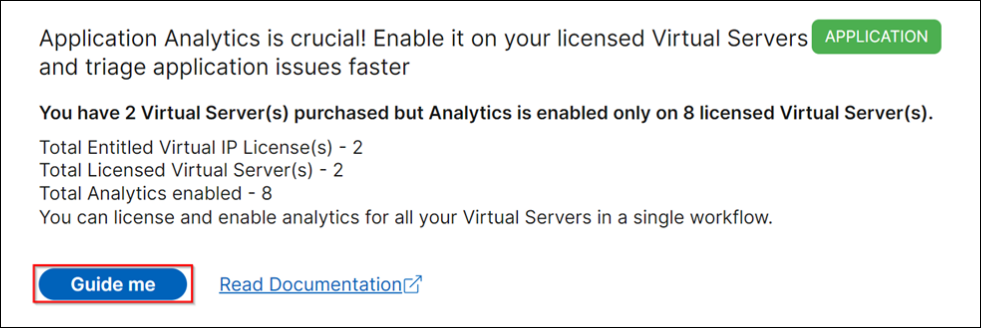
Guide meをクリックすると、インフラストラクチャ > イベント > ルールにリダイレクトされます。追加をクリックしてルールを作成します。詳細については、「イベントルールの作成」を参照してください。
ルールの作成が完了すると、推奨事項は完了し、完了済みに移動されます。
同様に、後で推奨事項を完了したい場合は、リストから却下を選択すると、却下済みに移動されます。

通知の構成
NetScaler Consoleが即座の対応が必要な未処理のタスクを特定するたびに、通知を構成して受け取ることができます。通知を構成していない場合は、右上隅の通知の構成をクリックできます。

通知ページで、メールとSlackのプロファイルを構成し、保存をクリックして通知を受け取ることができます。各通知タイプについて、NetScaler Console GUIは構成された配布リストまたはプロファイルを表示します。NetScaler Consoleは、選択された配布リストまたはプロファイルに通知を送信します。
よくある質問
-
管理者向けにどのような種類の推奨事項がありますか?
現在、推奨事項は、展開を効率化するための構成やセットアップタスクに関して管理者をより支援する展開に特化しています。また、製品の発見を促進し、管理者はNetScaler Consoleにその機能が存在するかどうかを知らなくても、タスクが何を行い、どのように役立つかを知ることができます。
-
推奨事項を却下するとどうなりますか?
却下した推奨事項は却下済みに移動されます。これらの推奨事項は後で完了できます。
-
Guide meを開始して途中で中断した場合、推奨事項は完了済みになりますか?
いいえ、アクションが保存または完了されない限り、推奨事項は完了しません。
-
検索やフィルタリングはできますか?
はい!検索バーを使用するか、リストからカテゴリを選択して特定のタスクに絞り込むことができます。
-
動的なイベントに対してアクションを実行するタスクを受け取りますか?
はい!現在、合計4つの実行可能なタスクを表示できます。詳細については、「タスク」を参照してください。
-
NetScaler ConsoleにNetScalerインスタンスが追加されていない場合でも、すべての実行可能なタスクと20以上の推奨事項が表示されますか?
いいえ。すべてのタスクと推奨事項を表示するには、NetScaler ConsoleにNetScalerインスタンスと仮想サーバーの両方が利用可能である必要があります。
-
タスクはどのくらいの頻度で更新されますか?
左側のナビゲーションペインからタスクをクリックすると、タスクは最新のステータスで更新され、利用可能になります。詳細は取得され、更新されます。
共有
共有
この記事の概要
This Preview product documentation is Cloud Software Group Confidential.
You agree to hold this documentation confidential pursuant to the terms of your Cloud Software Group Beta/Tech Preview Agreement.
The development, release and timing of any features or functionality described in the Preview documentation remains at our sole discretion and are subject to change without notice or consultation.
The documentation is for informational purposes only and is not a commitment, promise or legal obligation to deliver any material, code or functionality and should not be relied upon in making Cloud Software Group product purchase decisions.
If you do not agree, select I DO NOT AGREE to exit.